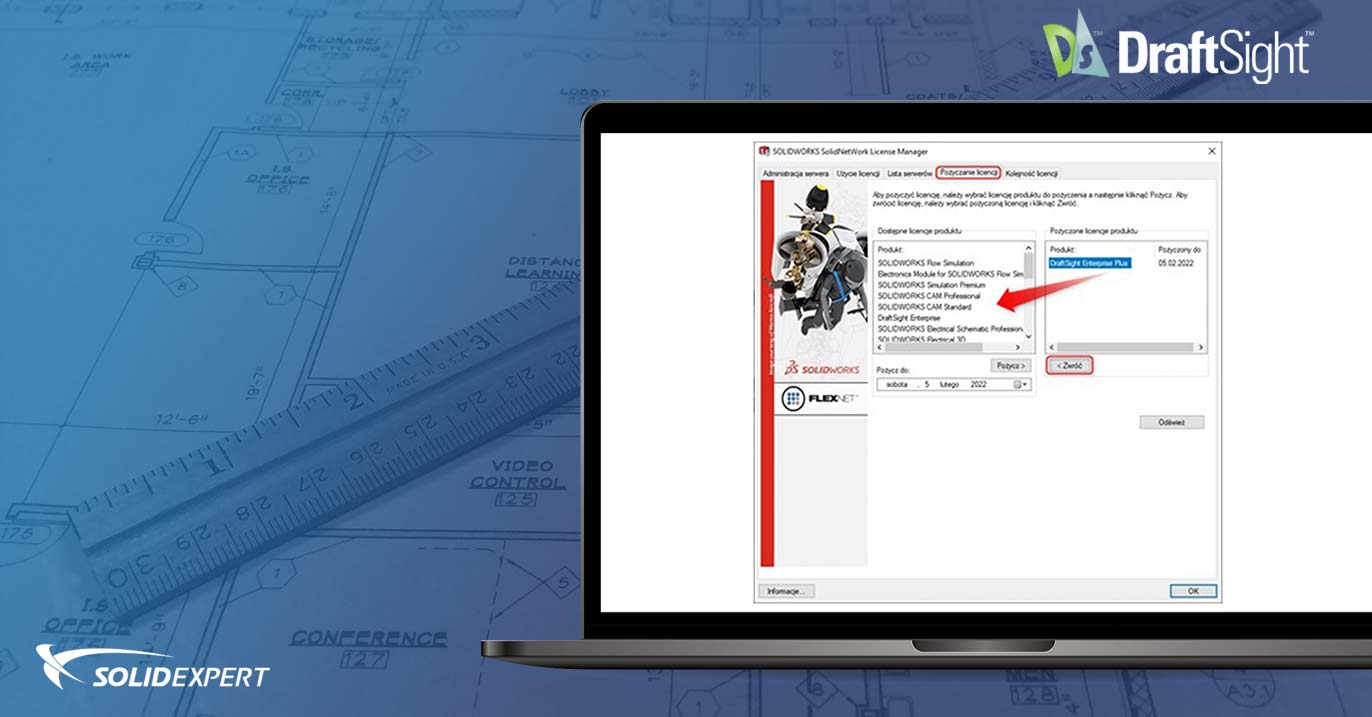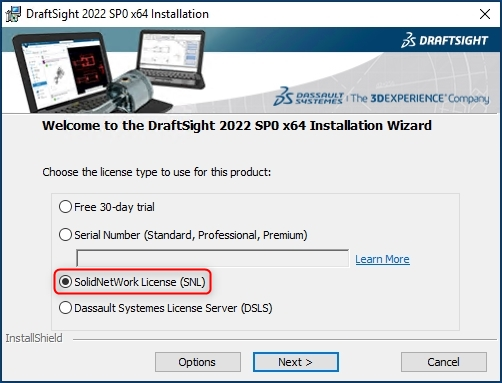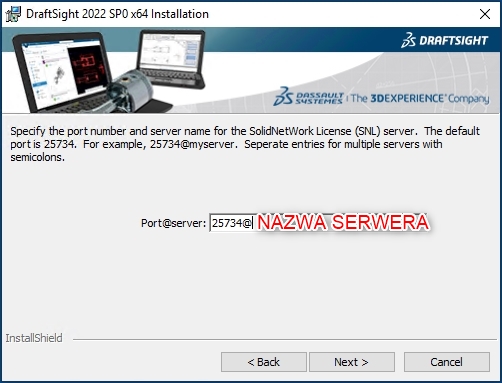Warto wiedzieć:
Wersja sieciowa DraftSight dostępna jest w wariantach Enterprise i Enterprise PLUS. Zarządzaniem licencji zajmuje się usługa SolidNetWork License Manager, którą należy zainstalować z oddzielnego pliku na komputerze określonym jako „SERWER”.
Serwerem może być również komputer przenośny.
Program SolidNetWork License Manager występuje w dwóch wariantach:
- Server – administracja, uruchamianie i zatrzymanie serwera, aktywacja i wypożyczanie licencji
– wymagana jest dodatkowo instalacja – wykonywana jeszcze przed instalacją DraftSight - Client – wypożyczanie licencji
– program jest instalowany automatycznie
Warto przed instalacją upewnić się jaka wersja serwera i programu może zostać zainstalowana. Licencja przede wszystkim powinna być zgodna ze stanem zakupu, kiedy się odbył i czy jest subskrypcja.
UWAGA! W przypadku gdy na komputerze chcemy używać programów: DraftSight 2020, SolidWorks 2021 i SOLIDWORKS 2022 – co wynika z zakupionych licencji – to serwer musi być w wersji nie niższej niż najwyższa planowana wersja 2022.
Opisana sytuacja pokazuje jak ważne jest zaplanowanie i wdrożenie właściwych wersji programów i serwera.
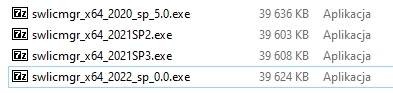
Pliki instalacyjne do różnych wersji programu – serwery licencji – dające usługę SolidNetWork License Manager
W dalszej części opisane zostaną trzy najczęściej pojawiające się sytuacje związane z obsługą serwera licencji:
A. Przenieść serwer i program (licencję)
B. Przenieść tylko program (licencję)
C. Dopisanie licencji do serwera i instalacja programu
A. Przenieść serwer i program (licencję)
- Upewnić się, że licencja nie jest wypożyczona (ewentualnie zwrócić licencję)
- Wypisać licencję z serwera!
- Odinstalować serwer i program.
- Zainstalować serwer na drugim komputerze i aktywować licencję.
- Zainstalować program DraftSight w wariancie sieciowym SNL.
- Z poziomu systemu Windows wywołać serwer licencji –
SolidNetWork License Manager Server 20xx.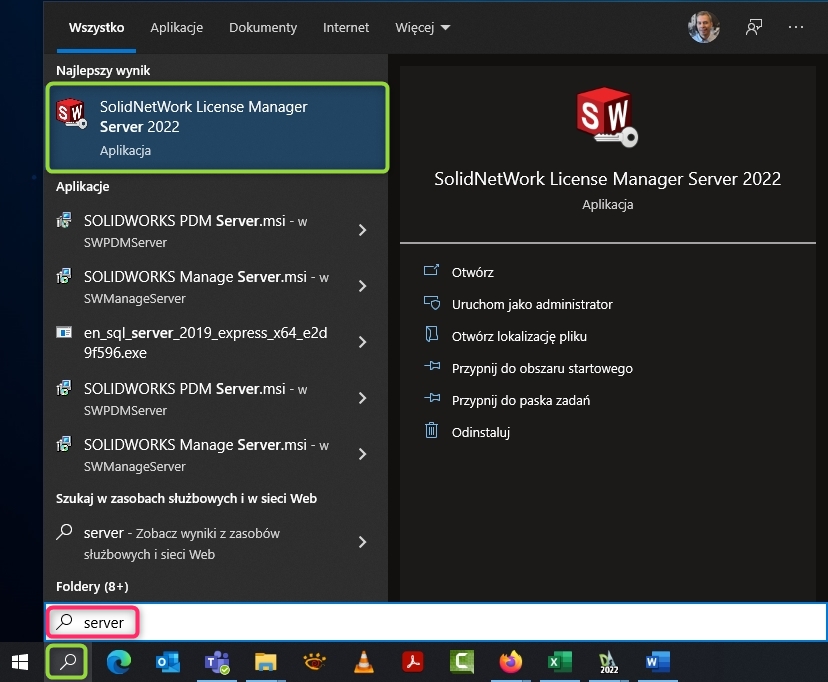 W zakładce POŻYCZANIE LICENCJI zwrócić licencję na serwer:
W zakładce POŻYCZANIE LICENCJI zwrócić licencję na serwer: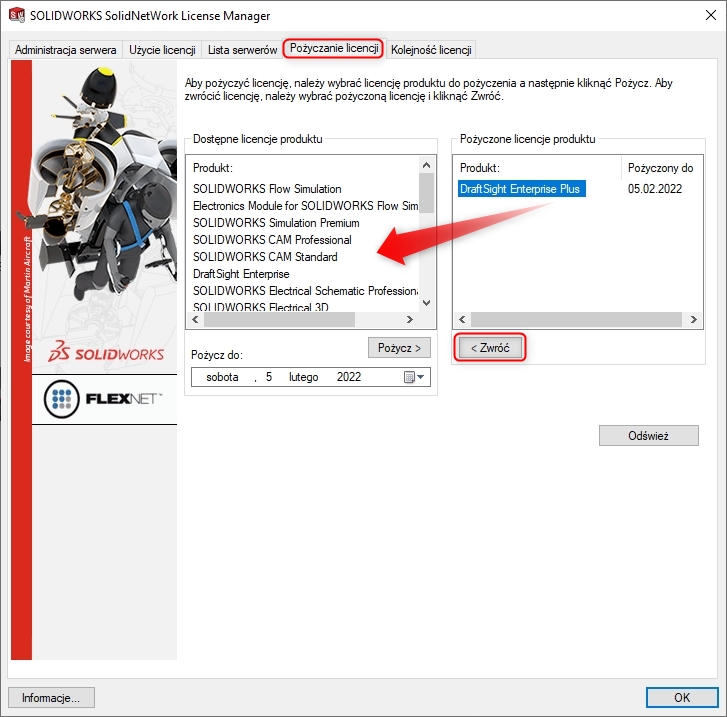
UWAGA: jeżeli w planach jest przeniesienie serwera licencji należy przypilonować zwrócenie wszystkich licencji, które są przypięte do danego numeru seryjnego. Jednocześnie podczas samego procesu dezaktywacji serwera żadna z licencji nie może być w użyciu. Najlepiej jest czynności te zaplanować i wykonywać w określonym czasie, np. poza godzinami pracy biura konstrukcyjnego lub w weekend.
- Gdy już jest wiadomo że wszystkie licencje zostały zwrócone na serwer i żadna nie jest używana:
– aplikacja SolidNetWork License Manager – zakładka ADMINISTRACJA SERWERA.
– sekcja SERWER LICENCJI wstrzymać serwer – ZATRZYMAJ
– sekcja INFORMACJI O LICENCJI – MODYFIKUJ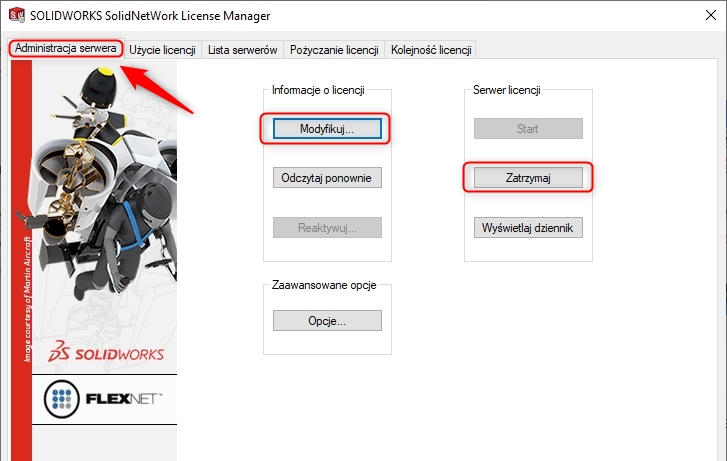
Co chcesz zrobić? – Przenieś licencję(-e) produktu na nowy/zmodernizowany komputer
- Z poziomu systemu Windows wywołać DODAJ I USUŃ PROGRAMY i odinstalować program DRAFTSIGHT oraz aplikację serwera SOLIDNETWORK:
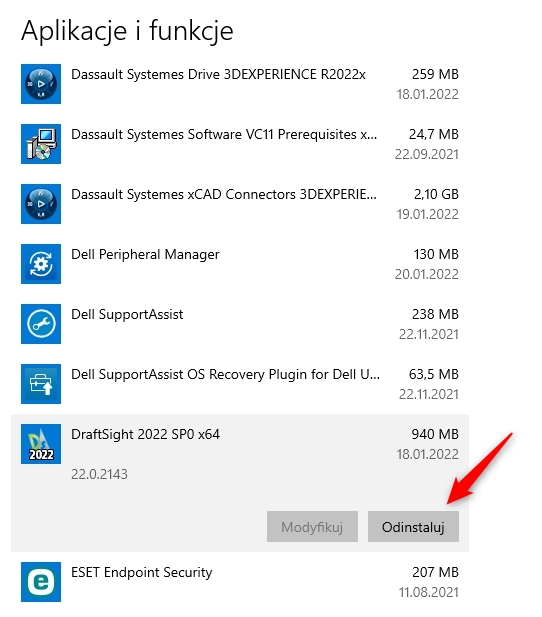
- Na komputerze docelowym zainstalować serwer licencji z pliku:
np. – swlicmgr_x64_2022_sp_0.0.exe, i aktywować licencję poprzez podanie numeru wg klucza: 9010 xxxx xxxx xxxx xxxx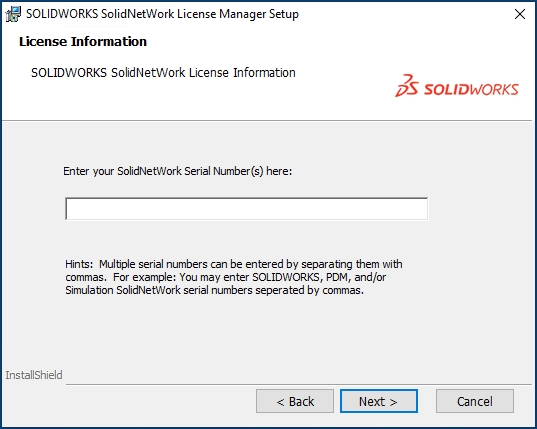
- Zainstalować program z pliku, np. – DraftSight_x64_2022_SP_0.0.exe,
podczas instalacji wybrać model licencji SNL –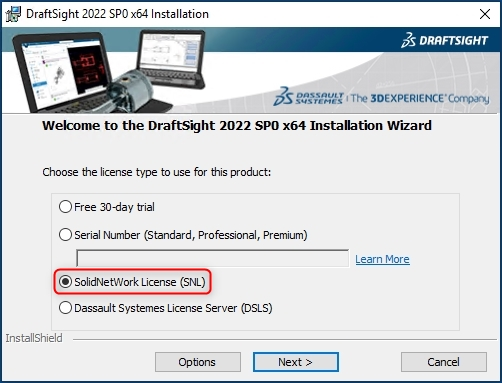 oraz podać nazwę serwera wg wzorca: 25734@NAZWA SERWERA
oraz podać nazwę serwera wg wzorca: 25734@NAZWA SERWERA
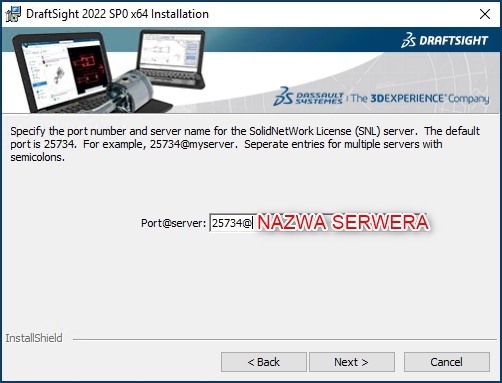 Instalacja serwera i programu odbyła się na jednym komputerze. Uruchomienie programu nie powinno stanowić problemu. Gdyby zdarzyły się jednak jakieś trudności najczęściej związane są one z dostępem do usług; należy wówczas przetestować wyłączenie programu antywirusowego, odblokować porty.
Instalacja serwera i programu odbyła się na jednym komputerze. Uruchomienie programu nie powinno stanowić problemu. Gdyby zdarzyły się jednak jakieś trudności najczęściej związane są one z dostępem do usług; należy wówczas przetestować wyłączenie programu antywirusowego, odblokować porty.
B. Przenieść tylko program (licencję)
Jeśli serwer ma zostać na swoim miejscu a tylko program ma zostać przeniesiony – sprawa jest prostsza. Naturalnie, wówczas zajmujemy się tylko programem, należy zwrócić licencję, odinstalować program i zainstalować na innym komputerze.
- Upewnić się, że licencja nie jest wypożyczona (ewentualnie zwrócić licencję)
- Odinstalować program
- Zainstalować na nowym – docelowym komputerze DraftSight w wariancie sieciowym SNL
- Z poziomu systemu Windows wywołać klienta licencji –
SolidNetWork License Manager Client 20xx.

W zakładce POŻYCZANIE LICENCJI zwrócić licencję na serwer:
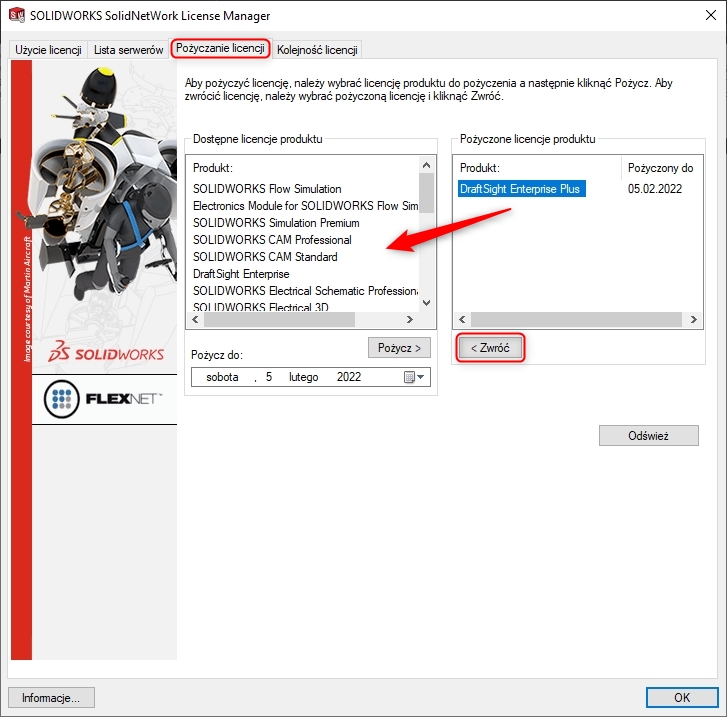
- Z poziomu systemu Windows wywołać DODAJ I USUŃ PROGRAMY i odinstalować program DRAFTSIGHT
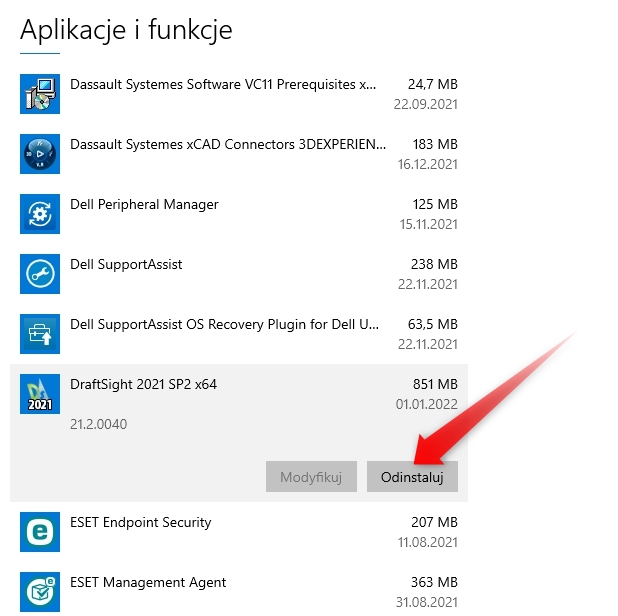
- Zainstalować program z pliku, np. – DraftSight_x64_2022_SP_0.0.exe,
podczas instalacji wybrać model licencji SNL –
oraz podać nazwę serwera wg wzorca: 25734@NAZWA SERWERA
Aby licencja mogła wystartować komputer z programem musi być w tej samej sieci LAN co serwer. W przypadku problemów należy sprawdzić kwestii uprawnień systemowych, włączonego programu antywirusowego czy odblokowania portów.
C. Dopisanie licencji do serwera
Zdarza się również, że stajemy przed faktem, że serwer już funkcjonuje a naszym zadaniem jest dogranie i aktywacja nowej licencji.
- Uruchomić istniejący serwer i aktywować licencję
- Zainstalować DraftSight w wariancie sieciowym SNL.
- Z poziomu systemu Windows wywołać Dodaj/Usuń Programy

Wskazać serwer licencji wraz z modyfikacją:
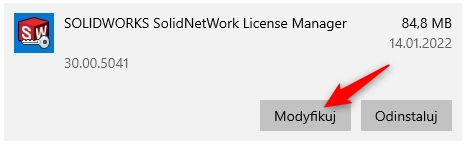
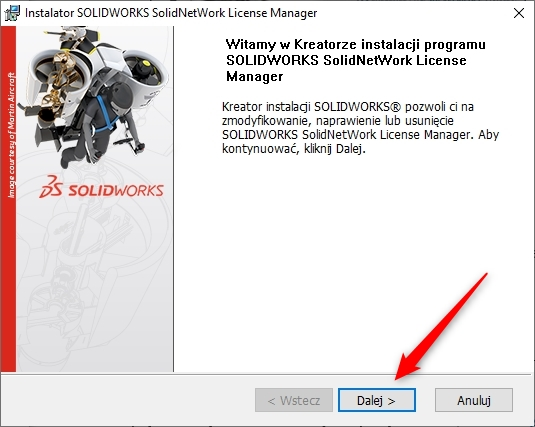
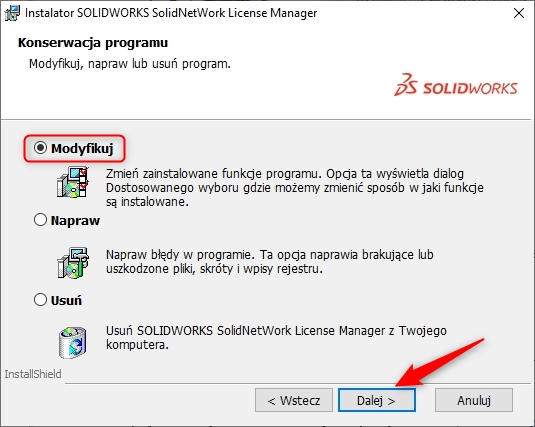
Wpisać numer licencji wg klucza: 9010 xxxx xxxx xxxx xxxx: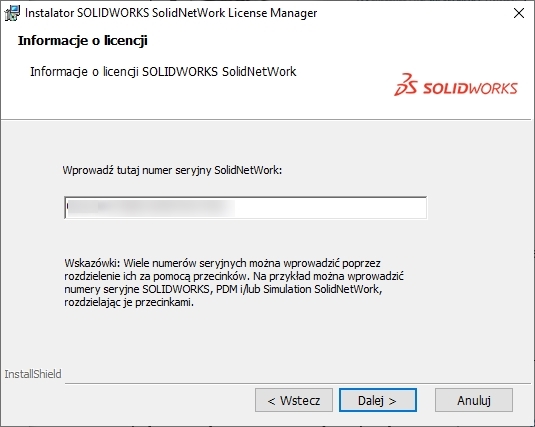
Gdy nie stanie nic na przeszkodzie, czyli np. licencja będzie „wolna” i gotowa do użycia –
system licencjonowania aktywuje ją i potwierdzi komunikatem. - Zainstalować program z pliku, np. – DraftSight_x64_2022_SP_0.0.exe,
podczas instalacji wybrać model licencji SNL –
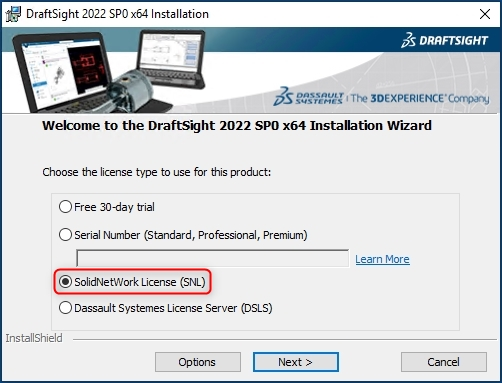
oraz podać nazwę serwera wg wzorca: 25734@NAZWA SERWERA
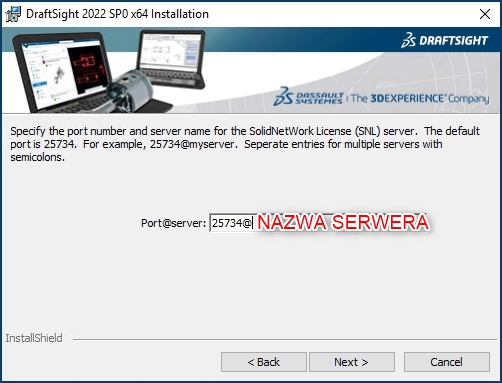
Ponieważ serwer w tym przypadku jest już skonfigurowany to program podczas pierwszej próby uruchomienia wystartuje bez dodatkowych komunikatów wymagających potwierdzeń.
Więcej informacji na temat instalacji i aktywacji zostało opisane w artykule.